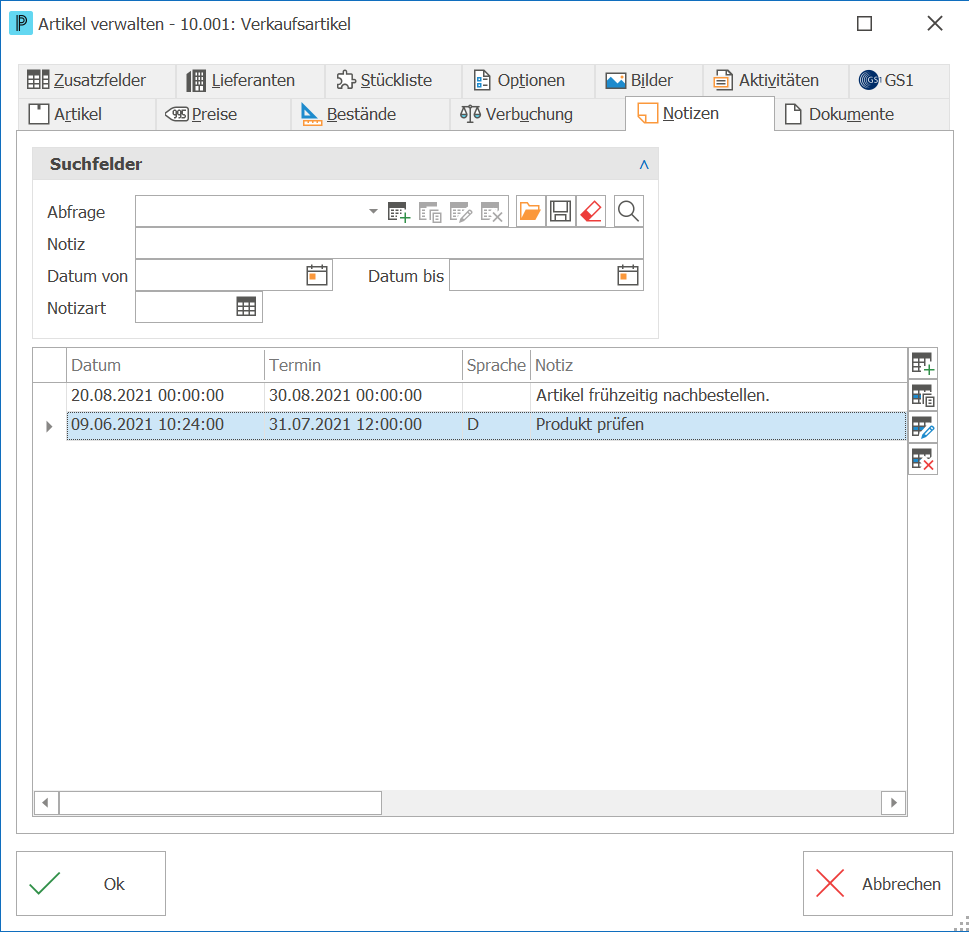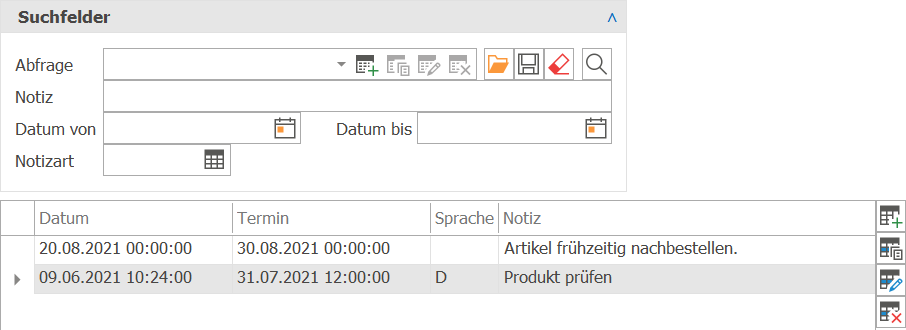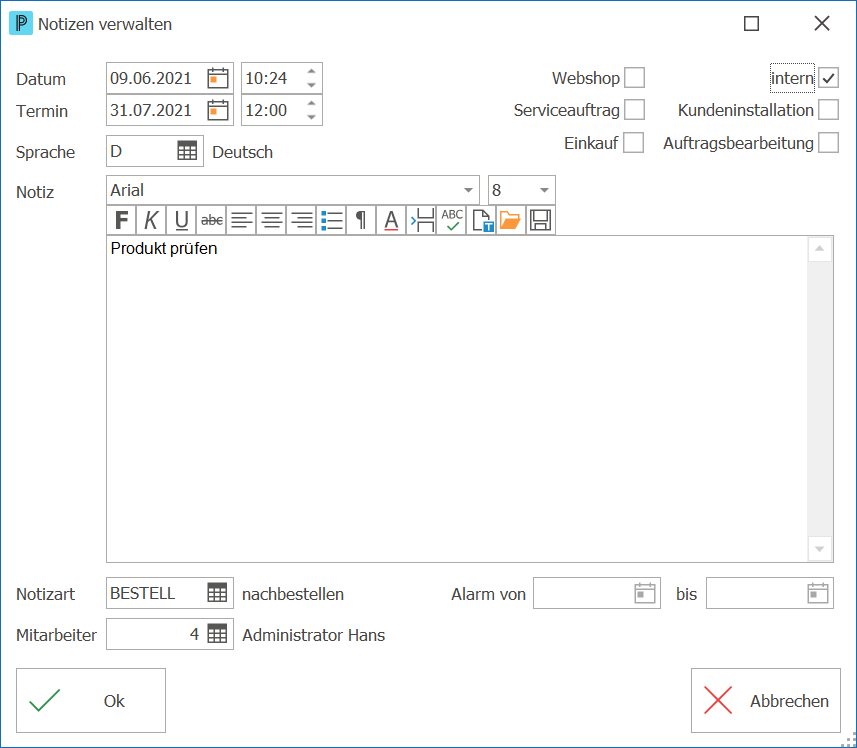Sie können zu jeder Adresse beliebig viele Notizen erfassen. Diese Notizen können wahlweise mit dem CRM-Modul verknüpft werden.
1.Geben Sie alle benötigten Informationen in die dafür vorgesehenen Felder ein.
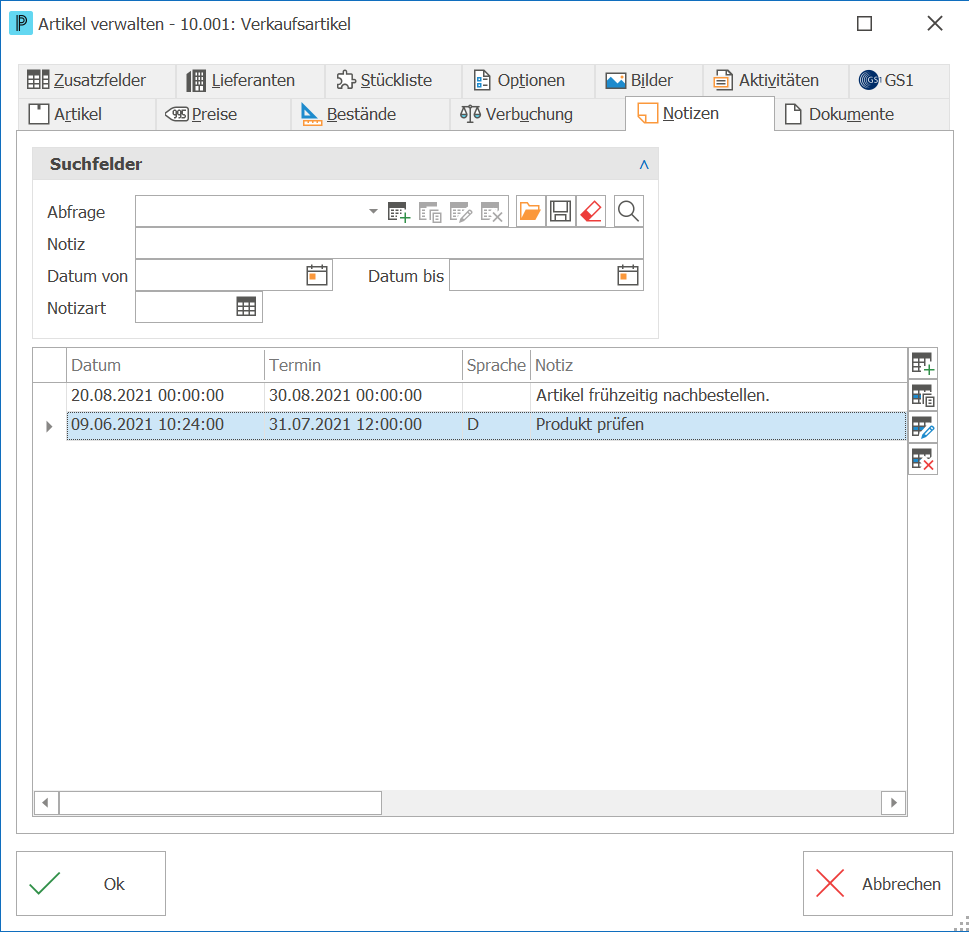
2.Klicken Sie danach auf Ok, um die Daten zu speichern.
Was möchten Sie tun?
Im Register Notizen  können Sie in der Tabelle neue Notizen erfassen und bestehende ändern, kopieren oder löschen. können Sie in der Tabelle neue Notizen erfassen und bestehende ändern, kopieren oder löschen.
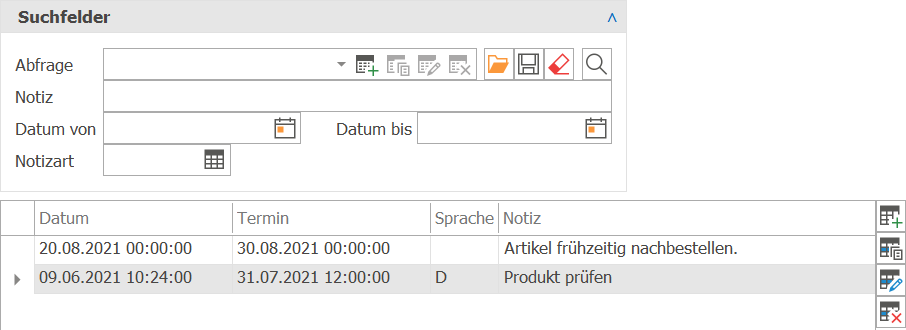
Sie können beliebig viele Notizen definieren.
1.Klicken Sie auf Neue Notiz  , um eine neue Notiz hinzuzufügen. , um eine neue Notiz hinzuzufügen.
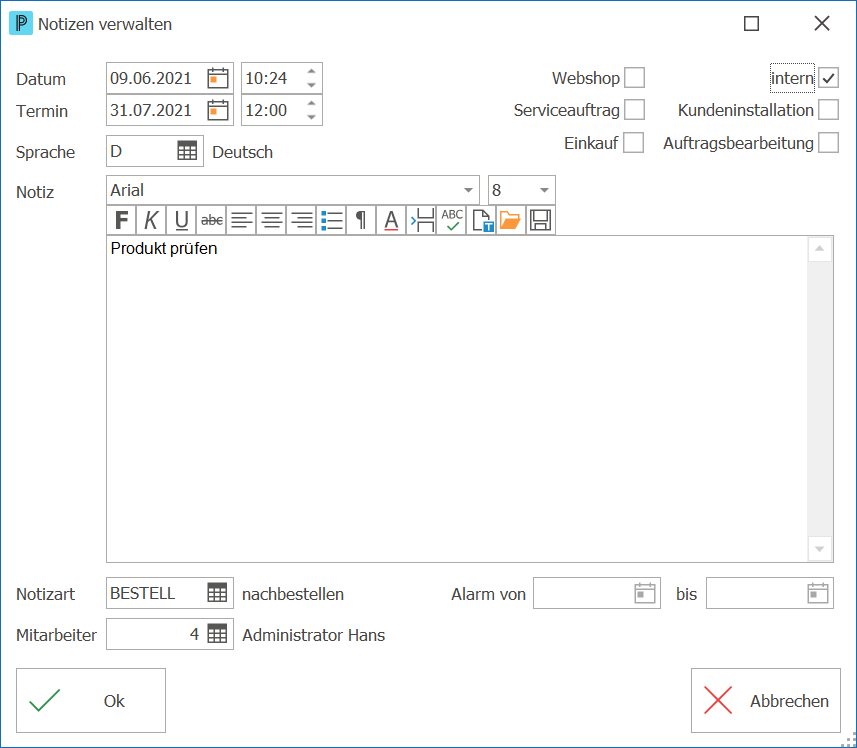
2.Füllen Sie die Felder aus.
3.Mit Klick auf Ok wird die Notiz in die Tabelle hinzugefügt.
Hinweis:
▪In der Benutzerverwaltung können Sie die Berechtigungen für die Notizarten definieren. Somit können Sie kontrollieren, auf welche Notizen der Benutzer Zugriff hat. |
|
Mit den folgenden Funktionen können Sie weitere Mutationen vornehmen:

|
Mit diesem Symbol kopieren Sie die ausgewählte Notiz.
|

|
Klicken Sie auf dieses Symbol, um die Notiz zu bearbeiten.
|

|
Um eine Notiz zu löschen, klicken Sie auf dieses Symbol.
|
|
Notiz-Nr.
Hier müssen Sie eine eindeutige Nummer für die Notiz eingeben. Die nächste freie Nummer wird automatisch vorgeschlagen.
Datum
Geben Sie hier Datum und Zeit für die Notiz ein.
Termin
Hier können Sie einen Termin eingeben. Sie können z.B. Terminlisten aufgrund dieses Datums ausdrucken.
Notiz
In diesem Feld erfassen Sie die eigentliche Notiz. Sie können diesen Text formatieren.
Notizart
Hier können Sie der Notiz eine Notizart zuweisen. Auf der Notizart können Sie definieren, ob eine Notiz im CRM-Modul erscheint oder nicht und ob diese mit Outlook synchronisiert werden soll.
Alarm von/bis
Wenn Sie eine Notizart zuweisen, welche einen Alarm definiert hat, können Sie mit diesen Feldern den Zeitraum angeben, in welchem der Alarmtext angezeigt werden soll.
Kontakt
Hier können Sie der Notiz eine Kontaktperson zuweisen. Geben Sie die Nummer oder direkt einen Suchbegriff in das Feld ein.
Mitarbeiter
Hier können Sie der Notiz einen Mitarbeiter zuweisen.
Hinweise:
▪Wenn Sie einen Termin angeben, einen Mitarbeiter zuweisen und die entsprechende Notizart definieren, erscheint die Notiz im CRM-Modul und wird gegebenenfalls mit Outlook/Exchange synchronisiert.
▪Wenn Sie die Benutzerverwaltung installiert und aktiviert haben, wird automatisch der angemeldete Mitarbeiter abgefüllt. |
Tipps:
▪Wenn Sie mit dem Cursor im Feld stehen, gelangen Sie mit der Funktionstaste F4 oder einem Klick auf die Schaltfläche Suchfenster öffnen  in die jeweiligen Verwaltungen Notizart, Kontakt oder Mitarbeiter. in die jeweiligen Verwaltungen Notizart, Kontakt oder Mitarbeiter.
▪Eine genaue Anleitung zu formatierbaren Texten finden Sie hier. |
|
|